Google Chrome - это один из самых популярных веб-браузеров, который предлагает широкий спектр функций и настроек для удобного использования. Одной из таких функций является возможность создания нескольких профилей, позволяющих разделять личные и рабочие данные, настраивать различные расширения и сохранять разные настройки.
Создание нового профиля в Google Chrome - простая процедура. Для этого вам понадобится всего несколько шагов. Чтобы начать, откройте браузер и нажмите на иконку с тремя точками в верхнем правом углу экрана. В выпадающем меню выберите "Настройки".
В открывшемся окне настройки найдите раздел "Люди" или "Пользователи". Нажмите на кнопку "Добавить профиль". После этого откроется окно с предложением ввести имя и выбрать цвет профиля. Введите имя, которое будет универсально понятно и отражать основное назначение этого профиля.
После того, как вы введете имя профиля, нажмите "Готово". Теперь у вас есть новый профиль в Google Chrome. Вы можете изменить настройки этого профиля, настроить расширения, закладки, пароли и другие данные, которые будут сохранены только в рамках этого профиля. Кроме того, вы можете легко переключаться между профилями и использовать их в зависимости от задачи, которую вы выполняете.
Создание нового профиля в Google Chrome
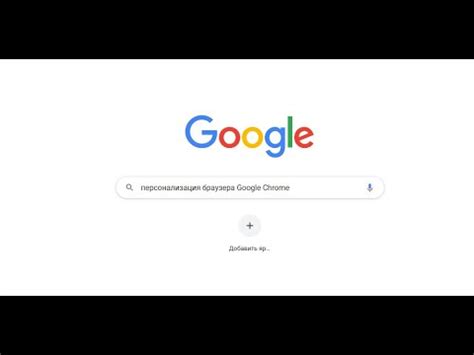
Шаг 1: Откройте Google Chrome и нажмите на иконку профиля в правом верхнем углу окна браузера.
Шаг 2: В выпадающем меню выберите "Добавить профиль".
Шаг 3: В появившемся окне введите имя и выберите иконку для вашего нового профиля. Нажмите "Создать".
Шаг 4: После создания профиля, Google Chrome откроет новое окно браузера с вашим новым профилем. Здесь вы можете настроить свои предпочтения и установить расширения и темы.
Шаг 5: Чтобы переключиться между профилями, просто нажмите на иконку профиля в правом верхнем углу окна браузера и выберите нужный профиль из выпадающего меню.
Теперь у вас есть новый профиль в Google Chrome, который вы можете использовать для персонализации вашего веб-опыта. Вы можете добавлять закладки, сохранять пароли и настраивать настройки только для этого профиля.
Инструкция по созданию нового профиля
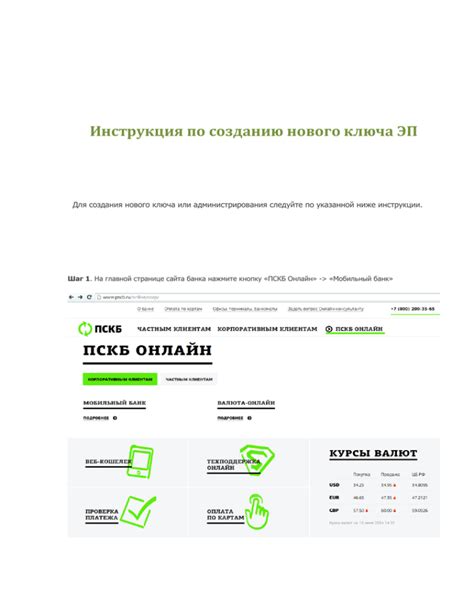
Для создания нового профиля в Google Chrome выполните следующие шаги:
Шаг 1: Откройте Google Chrome.
Запустите браузер Google Chrome, щелкнув на его значке на рабочем столе или в меню "Пуск".
Шаг 2: Откройте меню профилей.
Щелкните на иконке профиля в правом верхнем углу окна браузера. Если иконка профиля не отображается, нажмите на иконку с тремя точками и выберите пункт "Настройки". Затем в разделе "Пользователи" нажмите на кнопку "Добавить пользователя".
Шаг 3: Создайте новый профиль.
В появившемся диалоговом окне нажмите на кнопку "Добавить пользователя".
Введите имя нового профиля и выберите его иконку. Вы также можете задать цвет для отличия профиля от других.
Щелкните на кнопке "Добавить", чтобы создать новый профиль.
Шаг 4: Переключитесь на новый профиль.
После создания нового профиля вам будет предложено переключиться на него. Щелкните на кнопке "Переключиться" или перезагрузите браузер, чтобы начать использовать новый профиль.
Шаг 5: Персонализируйте новый профиль.
После переключения на новый профиль вы можете настроить его под свои предпочтения. Добавляйте расширения, настраивайте параметры, сохраняйте закладки и историю просмотра.
Теперь вы знаете, как создать новый профиль в Google Chrome. Это удобное решение, позволяющее использовать разные настройки и сохранять личную информацию отдельно для каждого профиля.
Какие данные нужно указать при создании профиля
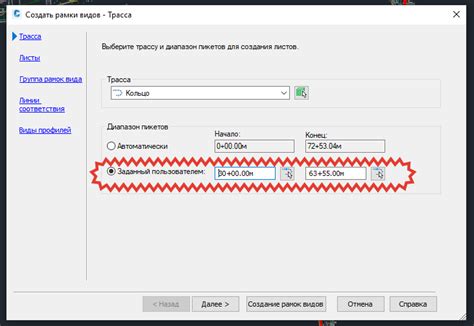
При создании нового профиля в Google Chrome вам потребуется указать несколько данных, чтобы настроить персонализированный опыт использования браузера.
Вот список данных, которые вам может потребоваться указать при создании профиля:
1. Имя пользователя: Вы можете выбрать любое уникальное имя для своего профиля в Google Chrome.
2. Аватар: Можете загрузить или выбрать картинку, которая будет отображаться в качестве аватара для вашего профиля.
3. Пароль: Для обеспечения безопасности вашего профиля вам потребуется указать пароль, который будет использоваться для входа.
4. Синхронизация данных: Вы можете выбрать, какие данные браузера вы хотите синхронизировать с вашим профилем, например, закладки, пароли и историю посещений.
5. Дополнительные настройки: В зависимости от потребностей, вы можете настроить дополнительные параметры и функции вашего профиля, такие как почта, закладки, расширения и темы.
Убедитесь, что вы указываете достоверные данные и сохраняете пароль в надежном месте, чтобы защитить свой профиль и личную информацию.
Полезные советы для использования нового профиля

1. Используйте разные профили для разных целей. Создание нового профиля позволяет разделять данные, закладки и пароли между различными аккаунтами и проектами. Это особенно полезно, если вы работаете с разными источниками информации, например, для работы и личных целей.
2. Синхронизируйте профили между различными устройствами. Если вы используете Google Chrome на разных устройствах, например, на компьютере и смартфоне, создание нового профиля позволит синхронизировать данные между ними. Это означает, что вы сможете легко получить доступ к своим закладкам, истории и настройкам с любого устройства.
3. Устанавливайте индивидуальные настройки для каждого профиля. Создание нового профиля дает возможность настроить индивидуальные параметры браузера в соответствии с вашими предпочтениями. Например, вы можете выбрать разные темы оформления или настроить блокировщик рекламы только для определенного профиля.
4. Соблюдайте безопасность. Если вы работаете с конфиденциальными данными или обрабатываете чувствительную информацию, создание нового профиля может быть полезным для обеспечения безопасности. Вы можете установить различные уровни безопасности для каждого профиля и использовать разные пароли для входа в них.
5. Управляйте учетными записями. Создание нового профиля позволяет управлять учетными записями, связанными с вашими аккаунтами Google. Вы можете быстро переключаться между различными учетными записями без необходимости входа и выхода из них.
6. Запишите пароли и ключи. Если вы используете разные пароли и ключи для разных аккаунтов, создание нового профиля поможет вам их организовать. Запишите свои пароли и ключи в надежном и безопасном месте для удобного доступа к ним.
7. Персонализируйте свой профиль. Создание нового профиля позволяет уникально настроить свой браузер. Вы можете менять темы, расширения, начальную страницу, поисковые системы и многое другое для каждого из своих профилей.
8. Используйте гостевой режим. Если вы хотите дать доступ к своему компьютеру другим людям, создание гостевого профиля может быть полезным. В гостевом режиме пользователь может совершать действия в браузере без сохранения данных и настроек.
Создание нового профиля в Google Chrome предоставляет множество возможностей для оптимизации вашей работы в браузере. Вы можете легко организовать свою работу, синхронизировать данные и настроить индивидуальные параметры для каждого из своих профилей. Применяйте данные полезные советы и наслаждайтесь более эффективным использованием Google Chrome!
Возможности нового профиля в Google Chrome
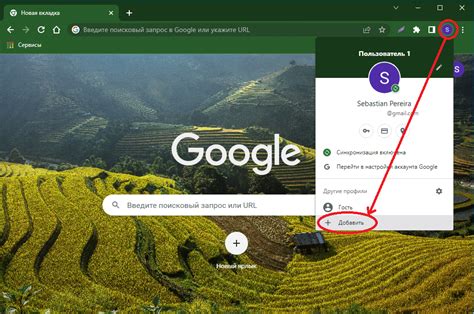
Создание нового профиля в Google Chrome предоставляет множество полезных функций, которые помогут упорядочить вашу онлайн-жизнь и повысить безопасность вашего интернет-серфинга.
С помощью нового профиля вы сможете:
1. Использовать разные учетные записи
Добавьте разные учетные записи в Google Chrome для различных целей: работы, учебы или личных нужд. Каждый профиль будет иметь свои закладки, историю посещений и расширения, что значительно облегчит организацию вашего рабочего процесса.
2. Ограничить доступ
Создавайте отдельные профили для детей или гостей и ограничивайте их доступ к определенным веб-сайтам или функциям браузера. Таким образом, вы сможете обезопасить своих близких и сохранить вашу приватность.
3. Синхронизировать данные
Синхронизируйте данные между различными устройствами, используя аккаунт Google. Все ваши закладки, пароли, история поиска и другие данные будут доступны на всех устройствах, где у вас есть учетная запись Google.
4. Защитить конфиденциальность
При использовании отдельного профиля, можно избежать мешающих рекламных предложений и снизить риск отслеживания вашей активности в сети. Каждый профиль имеет свои настройки конфиденциальности и блокировки рекламы.
Теперь, имея новый профиль в Google Chrome, вы сможете настроить его согласно вашим потребностям и получить все преимущества Хрома с комфортом и безопасностью.